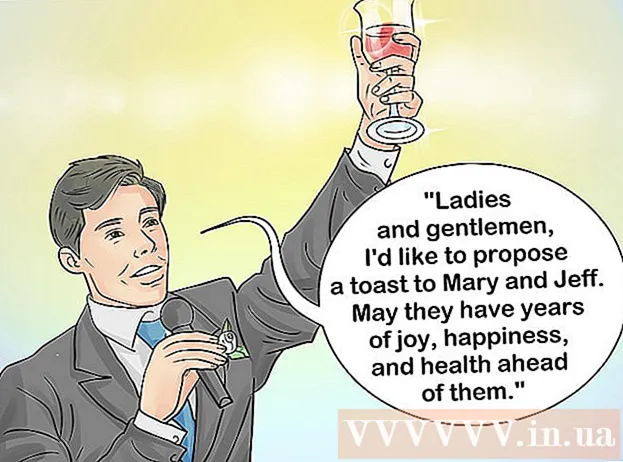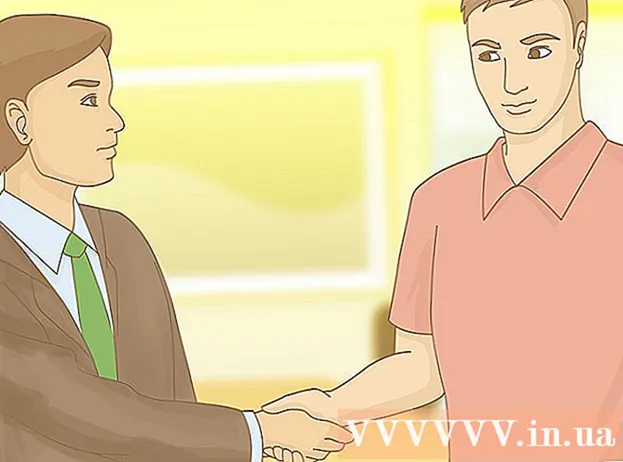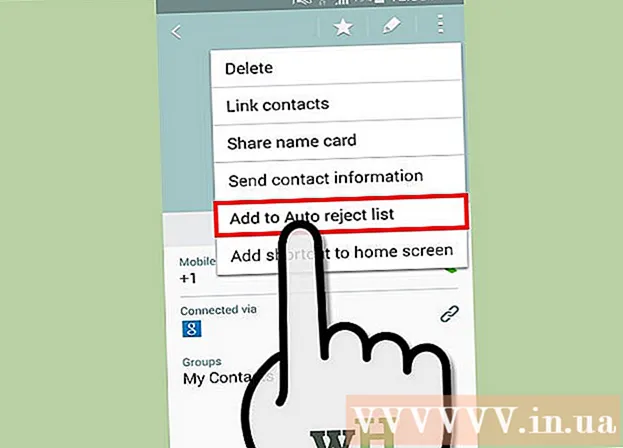Avtor:
Sara Rhodes
Datum Ustvarjanja:
10 Februarjem 2021
Datum Posodobitve:
26 Junij 2024

Vsebina
- Koraki
- 1. način od 2: Namestite programsko opremo drugih proizvajalcev
- Metoda 2 od 2: Urejanje registra
Če imate v prenosnem računalniku nameščen operacijski sistem Windows 7 Starter, vas bo morda motilo dejstvo, da slike namizja ni mogoče spremeniti. Čeprav ne obstaja uradni način za postavitev lastne podobe, obstaja več načinov, kako se izogniti tej omejitvi. Preberite, če želite izvedeti, kako nastaviti svojo sliko za ozadje namizja.
Koraki
1. način od 2: Namestite programsko opremo drugih proizvajalcev
 1 Prenesite program za spreminjanje ozadja. Na internetu je več različnih programov, ki jih lahko brezplačno prenesete. Eden najbolj priljubljenih je Oceanis. Prenesete ga lahko s povezave.Oceanis je brezplačna programska oprema, brez virusov in vohunske programske opreme. Ta metoda je bila napisana samo zanjo.
1 Prenesite program za spreminjanje ozadja. Na internetu je več različnih programov, ki jih lahko brezplačno prenesete. Eden najbolj priljubljenih je Oceanis. Prenesete ga lahko s povezave.Oceanis je brezplačna programska oprema, brez virusov in vohunske programske opreme. Ta metoda je bila napisana samo zanjo.  2 Razpakirajte datoteko ZIP. Datoteka .zip, ki ste jo prenesli, vsebuje datoteko .exe. Če ga želite razpakirati, z desno miškino tipko kliknite nanj in izberite »Odstrani vse ...«. Pozvani boste, da izberete lokacijo, kjer jo želite razpakirati. Ko datoteko razpakirate, jo premaknite (Oceanis_Change_Background_W7.exe) na namizje.
2 Razpakirajte datoteko ZIP. Datoteka .zip, ki ste jo prenesli, vsebuje datoteko .exe. Če ga želite razpakirati, z desno miškino tipko kliknite nanj in izberite »Odstrani vse ...«. Pozvani boste, da izberete lokacijo, kjer jo želite razpakirati. Ko datoteko razpakirate, jo premaknite (Oceanis_Change_Background_W7.exe) na namizje.  3 Odprite datoteko. Kliknite dvakrat, ko ga povlečete na namizje. Računalnik se bo samodejno znova zagnal. Takoj, ko se znova vklopi, boste videli, da se je privzeto ozadje vašega netbooka spremenilo v privzeto sliko Oceanis.
3 Odprite datoteko. Kliknite dvakrat, ko ga povlečete na namizje. Računalnik se bo samodejno znova zagnal. Takoj, ko se znova vklopi, boste videli, da se je privzeto ozadje vašega netbooka spremenilo v privzeto sliko Oceanis.  4 Odprite Oceanis. Po ponovnem zagonu računalnika odprite bližnjico »Oceanis Change Background Windows 7«. Odprl se bo program Oceanis, ki vam omogoča, da izberete ozadje namizja.
4 Odprite Oceanis. Po ponovnem zagonu računalnika odprite bližnjico »Oceanis Change Background Windows 7«. Odprl se bo program Oceanis, ki vam omogoča, da izberete ozadje namizja. - Potrdite polje zraven »Več slik«, če želite ustvariti diaprojekcijo iz slik. Po želji lahko spremenite nastavitve spreminjanja ozadja.
Metoda 2 od 2: Urejanje registra
 1 Odprite regedit. Ta program vam omogoča urejanje vnosov v registru sistema Windows. Kliknite »Začni« in v iskalno vrstico vnesite »regedit«. Na prikazanem seznamu programov izberite regedit.
1 Odprite regedit. Ta program vam omogoča urejanje vnosov v registru sistema Windows. Kliknite »Začni« in v iskalno vrstico vnesite »regedit«. Na prikazanem seznamu programov izberite regedit. - Pri spreminjanju vnosov v register bodite zelo previdni, saj lahko to povzroči okvaro računalnika.
- Poiščite želeno mapo. V oknu na levi izberite seznam HKEY_CURRENT_USER. Na seznamu, ki se odpre, izberite "Nadzorna plošča" in nato "Namizje".
 2 Spremenite pot do slike. Pri izbranem namizju poiščite vrednost z ozadjem in jo dvokliknite. V to polje vnesite pot do nove slike ozadja.
2 Spremenite pot do slike. Pri izbranem namizju poiščite vrednost z ozadjem in jo dvokliknite. V to polje vnesite pot do nove slike ozadja. - Primer: »C: Users John Pictures new_wallpaper.webp«
 3 Spremenite dovoljenja. Z desno tipko miške kliknite mapo Namizje. Izberite "Dovoljenja". Kliknite »Napredno« in odprite zavihek »Lastnik«. V oknu "Spremeni lastnika v" izberite svoje ime (morata biti samo vaše ime in ime skrbnika) in kliknite V redu.
3 Spremenite dovoljenja. Z desno tipko miške kliknite mapo Namizje. Izberite "Dovoljenja". Kliknite »Napredno« in odprite zavihek »Lastnik«. V oknu "Spremeni lastnika v" izberite svoje ime (morata biti samo vaše ime in ime skrbnika) in kliknite V redu. - Ponovno kliknite »Napredno«. Počistite polje zraven »Dodaj dovoljenja, podedovana od nadrejenih predmetov ...«. V pojavnem oknu kliknite »Izbriši«.
- Kliknite Dodaj. V polje vnesite "Vsi" in kliknite V redu. Dovolite dostop za branje in kliknite V redu. V naslednjem oknu kliknite V redu.
- Označite nov vnos »Vsi« in kliknite »Dovoli branje«. Kliknite V redu.
 4 Znova zaženite računalnik. Ko znova zaženete računalnik, boste videli novo sliko ozadja za namizje.
4 Znova zaženite računalnik. Ko znova zaženete računalnik, boste videli novo sliko ozadja za namizje.